使用Win7光盘安装系统教程(详细图文教你如何使用Win7光盘安装系统)
![]() lee007
2024-01-28 15:16
431
lee007
2024-01-28 15:16
431
在现代社会中,电脑已经成为人们生活和工作中不可或缺的工具。然而,随着时间的推移和软硬件的更新换代,我们有时候会遇到电脑系统崩溃或者遭受病毒攻击的情况。为了解决这些问题,我们需要重新安装操作系统。本文将详细介绍如何使用Win7光盘来进行系统安装。

一、准备工作——检查系统要求和备份重要数据
1.检查系统要求,确保你的电脑满足Win7操作系统的最低配置要求。
2.备份重要数据,以防在安装过程中丢失。

二、制作Win7安装光盘
3.下载Win7镜像文件。
4.使用刻录软件刻录Win7镜像文件到空白DVD光盘中。
三、设置电脑启动顺序
5.将Win7光盘插入计算机的光驱,并重新启动电脑。
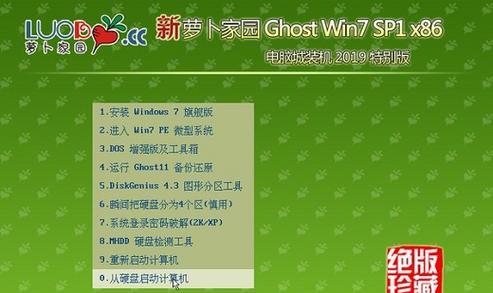
6.进入BIOS设置界面,将启动顺序设置为光盘驱动器优先。
四、开始安装系统
7.当电脑重启后,按照提示按任意键进入安装界面。
8.选择语言、时间和货币格式等基本设置。
9.点击“安装”按钮,开始进行系统安装。
五、选择安装类型
10.在安装类型界面,选择“自定义(高级)”选项,以便对磁盘进行分区和格式化。
六、分区和格式化磁盘
11.在磁盘分区界面,可以对已有分区进行删除、新建分区和扩展分区操作。
12.选择需要进行操作的磁盘分区,点击“删除”按钮来删除旧的分区。
13.点击“新建”按钮来创建新的分区。
14.在每个分区上点击“格式化”按钮,以准备好存储操作系统的空间。
七、开始安装
15.选中要安装Win7的分区,并点击“下一步”按钮,开始安装系统。
八、等待系统安装完成
16.安装过程需要一些时间,请耐心等待。
17.在安装过程中,电脑将会自动重启几次。
九、设置用户名和密码
18.在安装完成后的欢迎界面上,设置计算机的用户名和密码。
十、选择时区和网络设置
19.在时区和网络设置界面,选择适合你所在地区的时区。
20.根据需要配置网络连接。
十一、安装驱动程序
21.安装完系统后,可能需要手动安装一些硬件驱动程序。
十二、更新系统和安装软件
22.连接到互联网后,立即进行系统更新,以确保系统的安全性和稳定性。
23.安装常用软件和工具。
十三、恢复重要数据
24.将之前备份的重要数据恢复到系统中。
十四、设置个性化选项
25.根据个人喜好,设置系统的个性化选项,如桌面背景、鼠标指针等。
十五、
通过使用Win7光盘安装系统,我们可以轻松地解决电脑系统崩溃或遭受病毒攻击的问题。这个过程虽然有一些步骤需要操作,但只要按照教程详细进行,就能成功完成系统安装。希望本教程对您有所帮助!
转载请注明来自装机之友,本文标题:《使用Win7光盘安装系统教程(详细图文教你如何使用Win7光盘安装系统)》
标签:光盘安装
- 最近发表
-
- 探索以海盗船380t为主题的奇幻世界
- 以华硕i5-7200U学习PS的使用体验(华硕i5-7200U在学习PS方面的优势与不足)
- 探索NVIDIAGeForce驱动版本n卡368.39的性能和优势(深入剖析n卡368.39驱动的功能和性能优化)
- 探索iPad10.21系统的革新之处(全新升级带来的功能改进和用户体验提升)
- OPPOR9sPlus手机使用体验(功能强大,拍照更出色,游戏畅快无比)
- 三星T520(一部引领时尚潮流的移动终端)
- GTX1060Gamer(揭秘GTX1060Gamer)
- 佳能24-70镜头的性能与特点(全画幅佳能镜头,适用广泛,画质出众)
- 清除小米2s缓存的正确方法(让你的小米2s重新焕发活力,提高手机性能)
- 0pp0手机A57T的功能和性能评测(了解0pp0手机A57T的特点和性能表现,带您进入智能手机的新世界)

